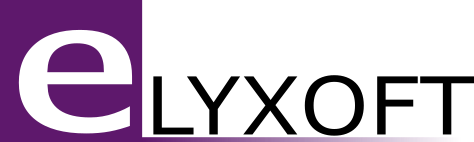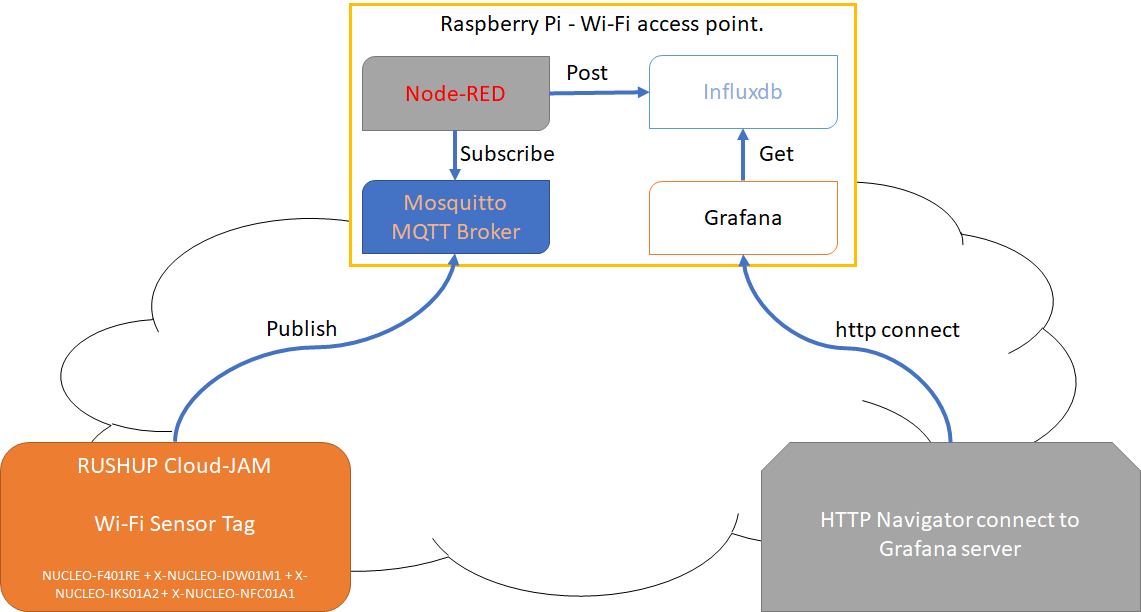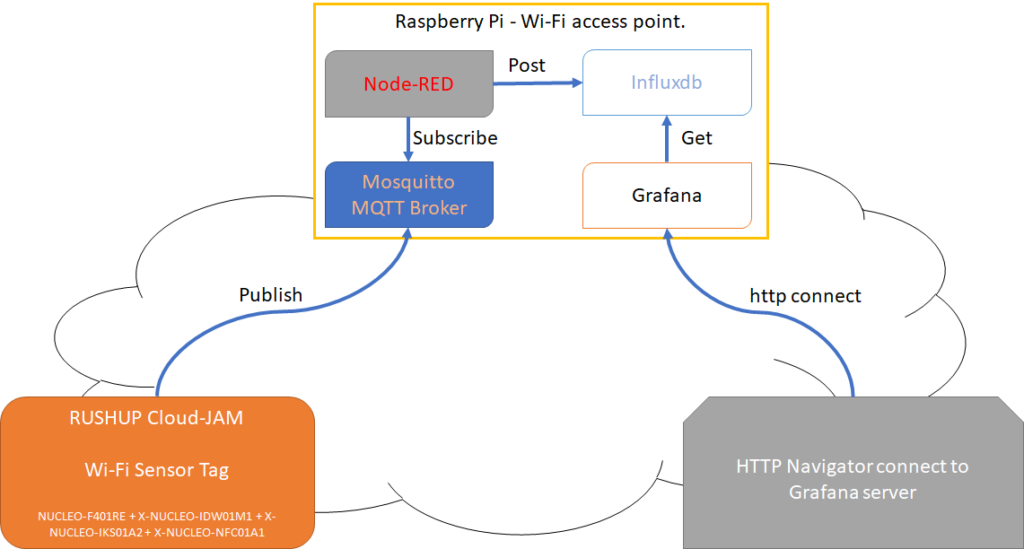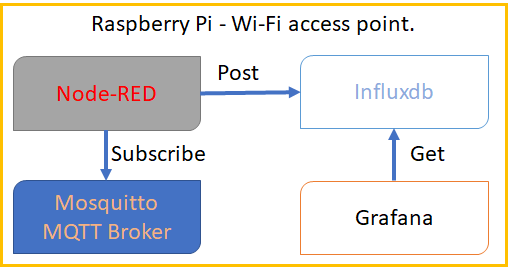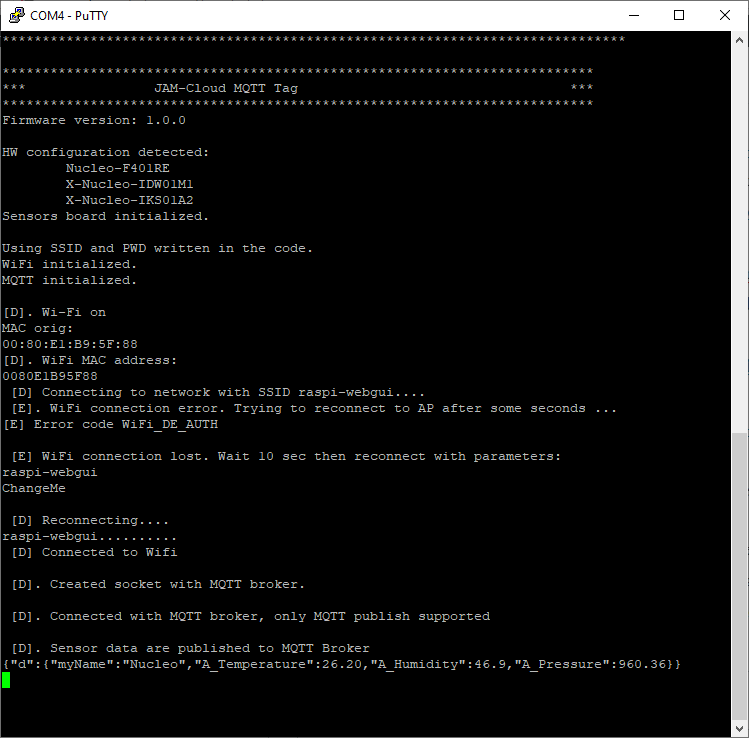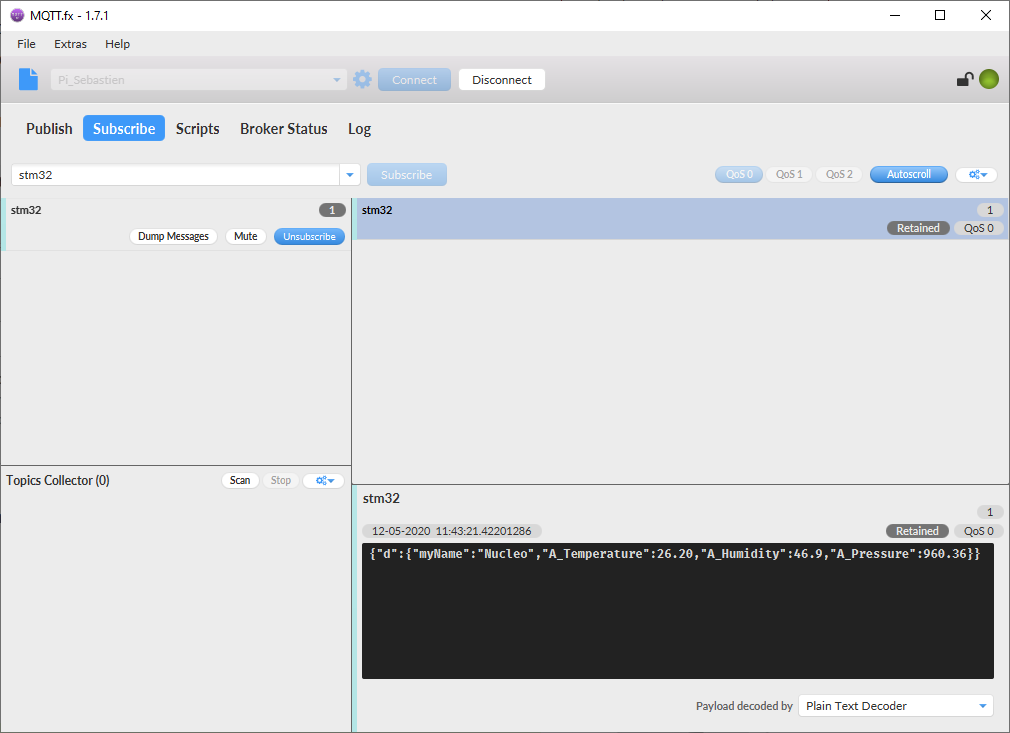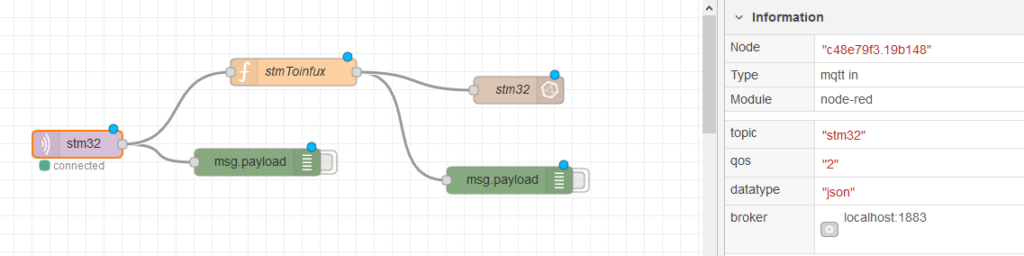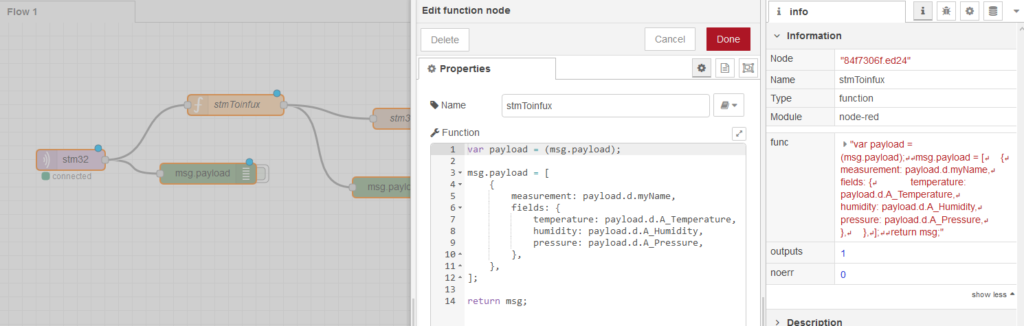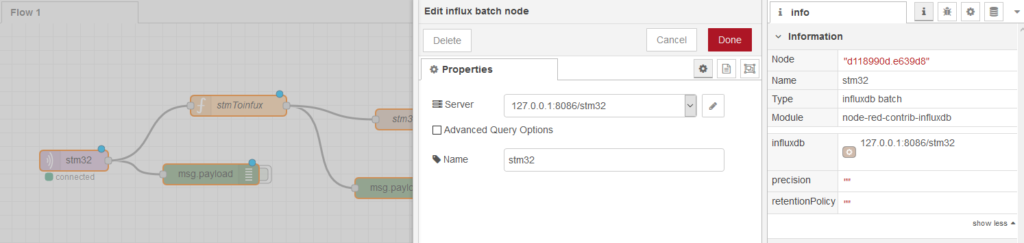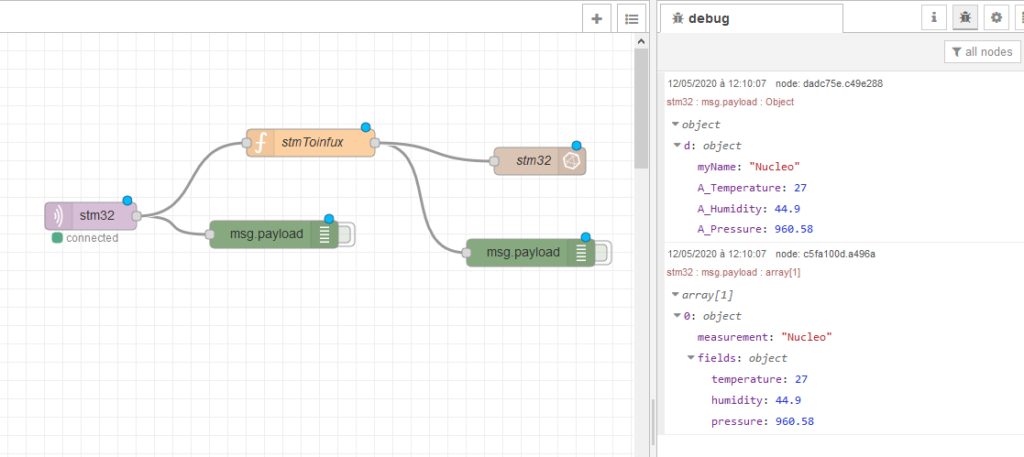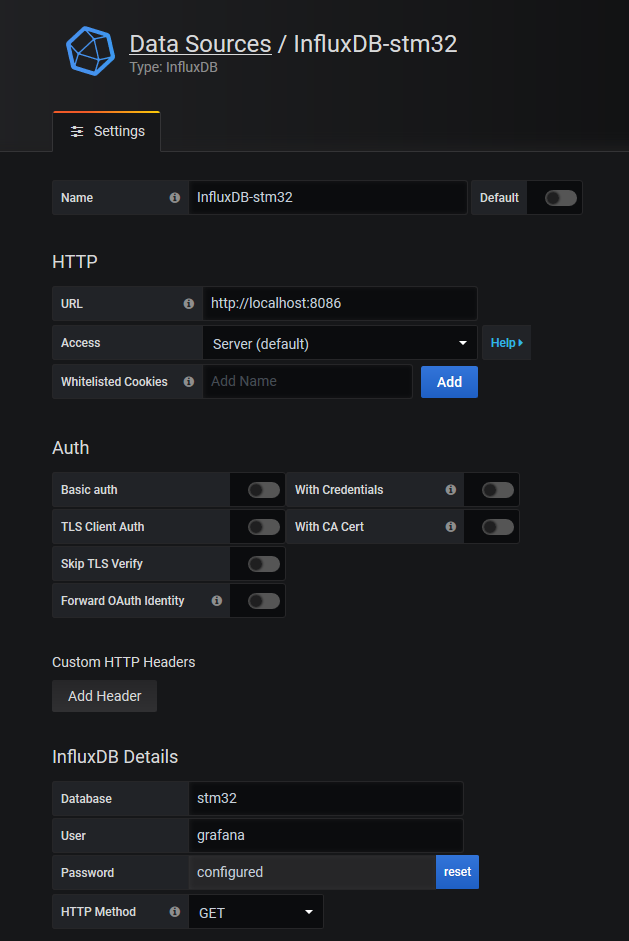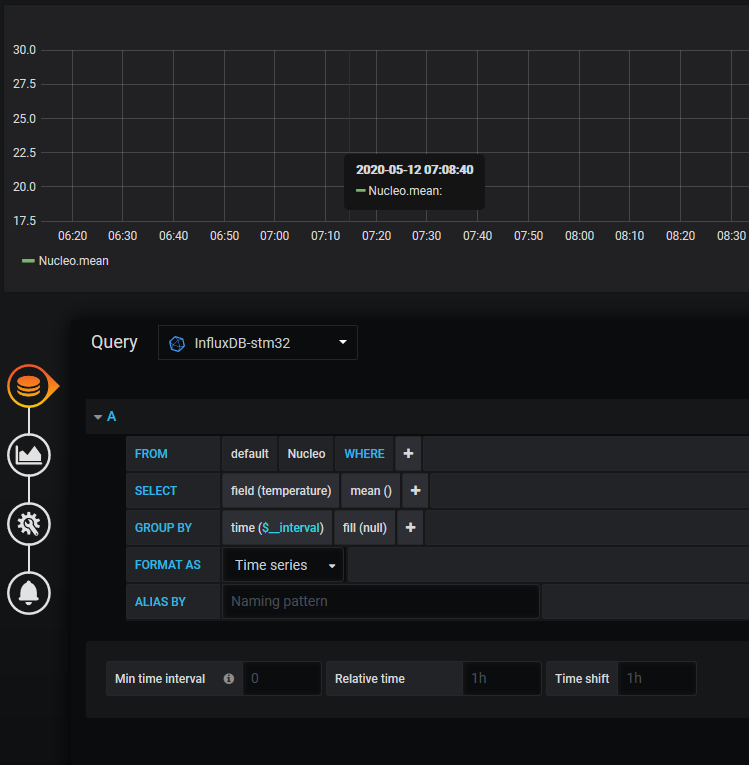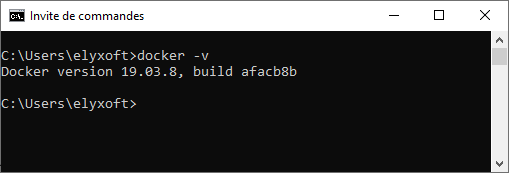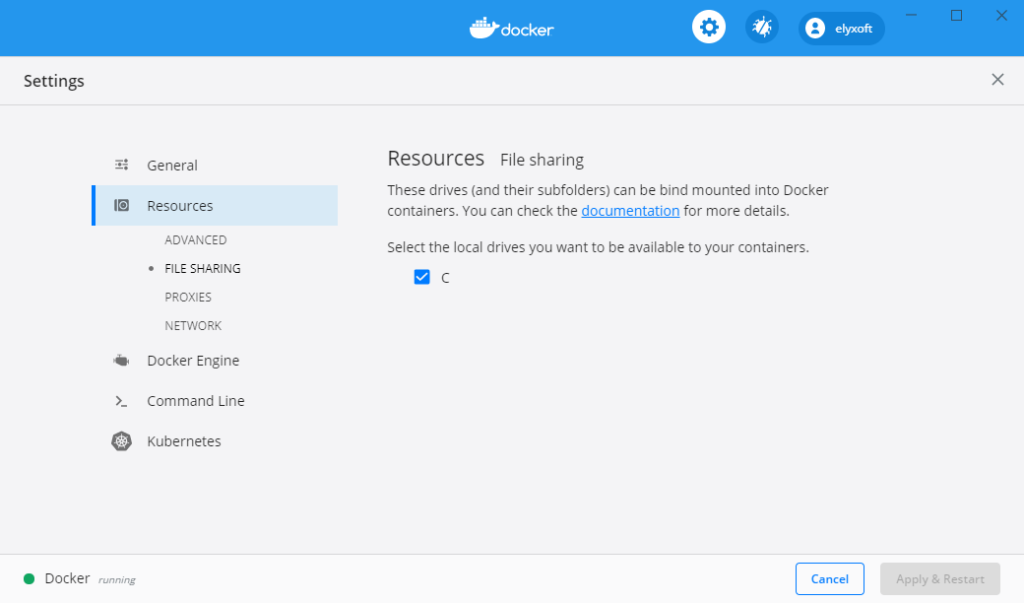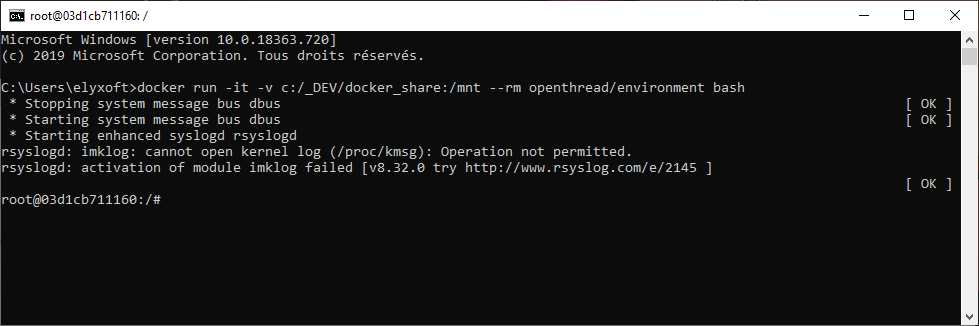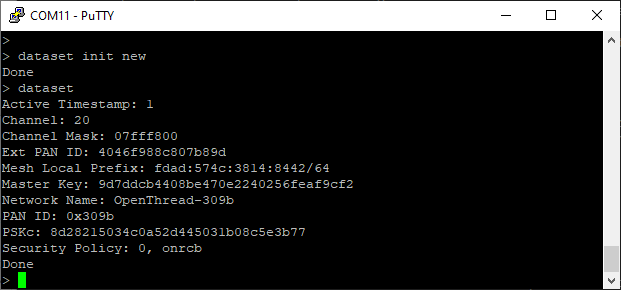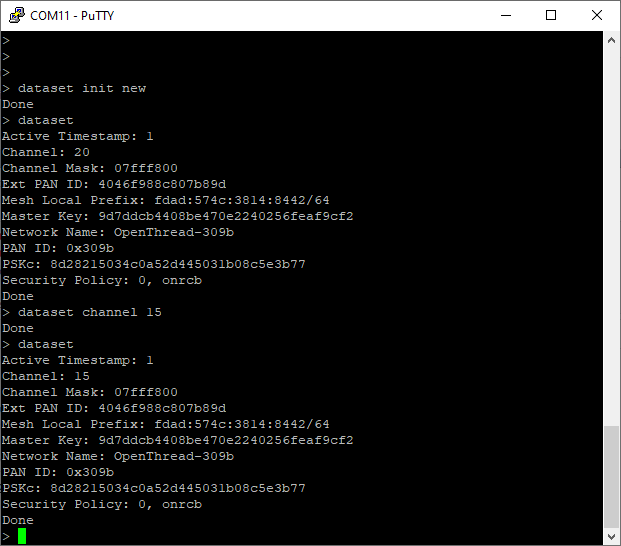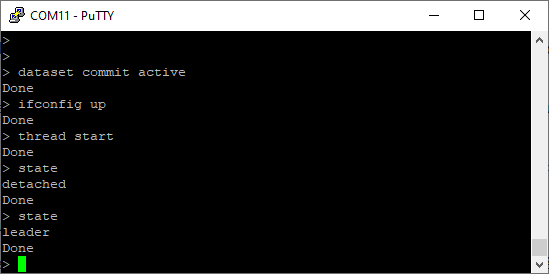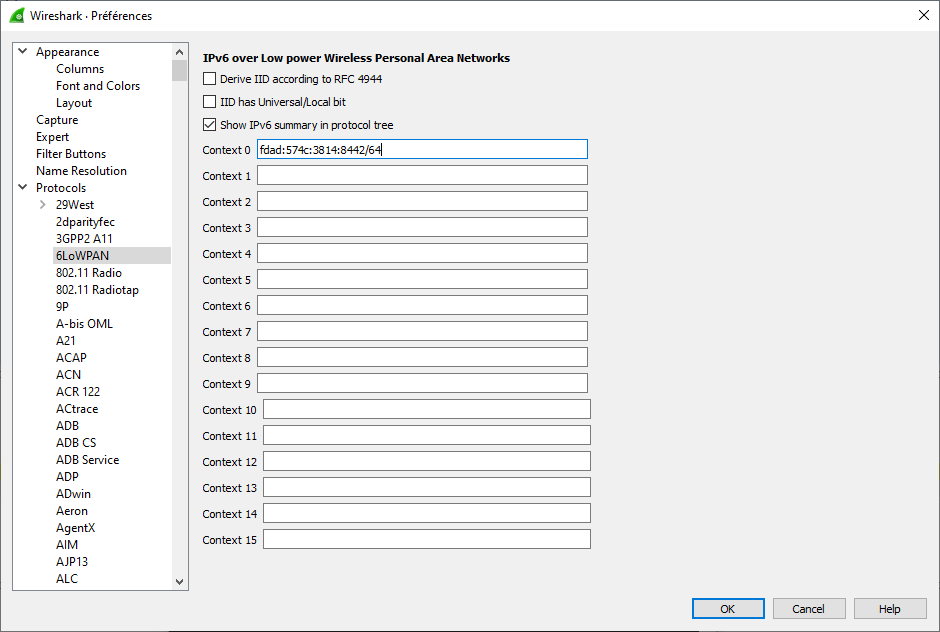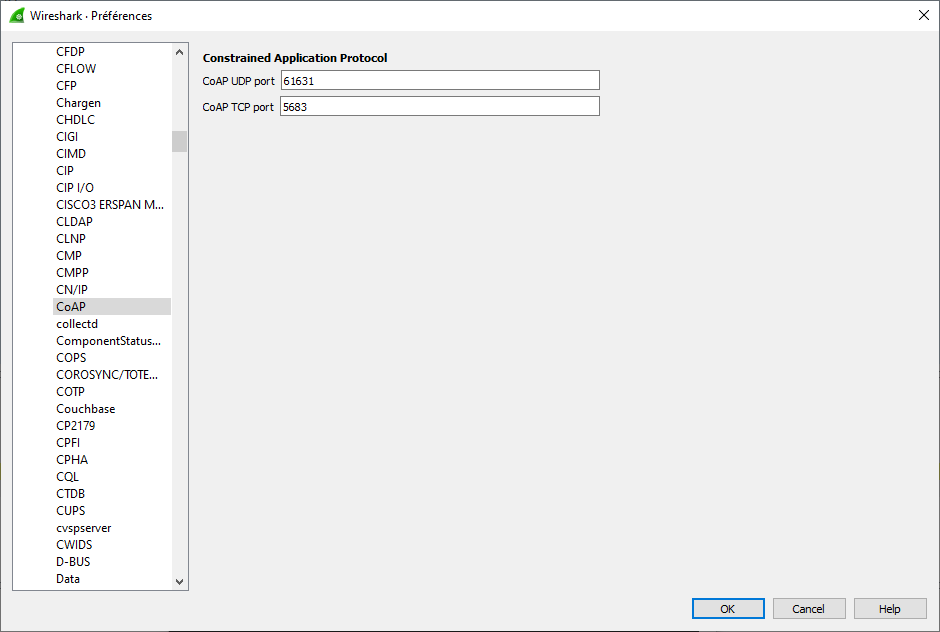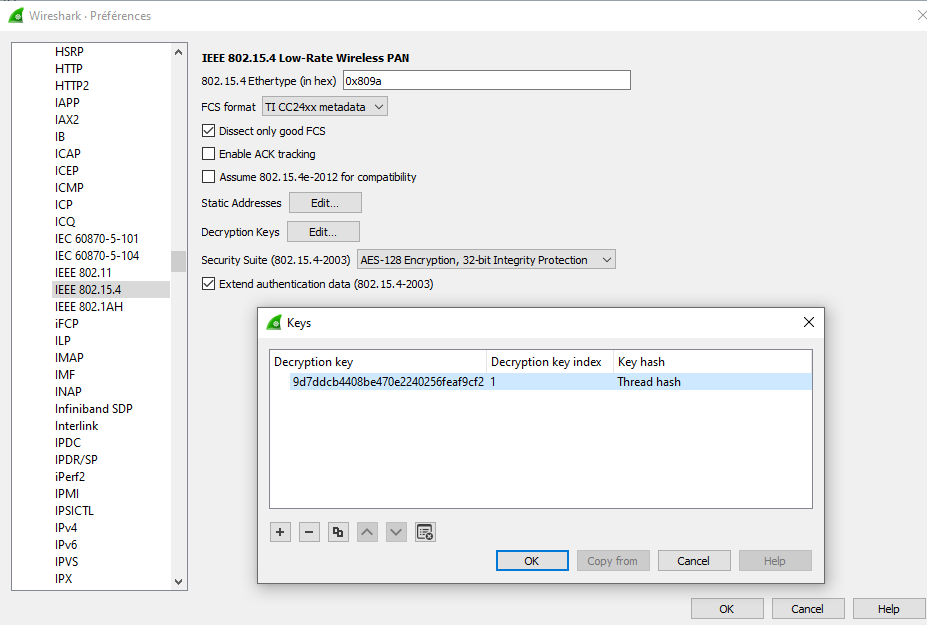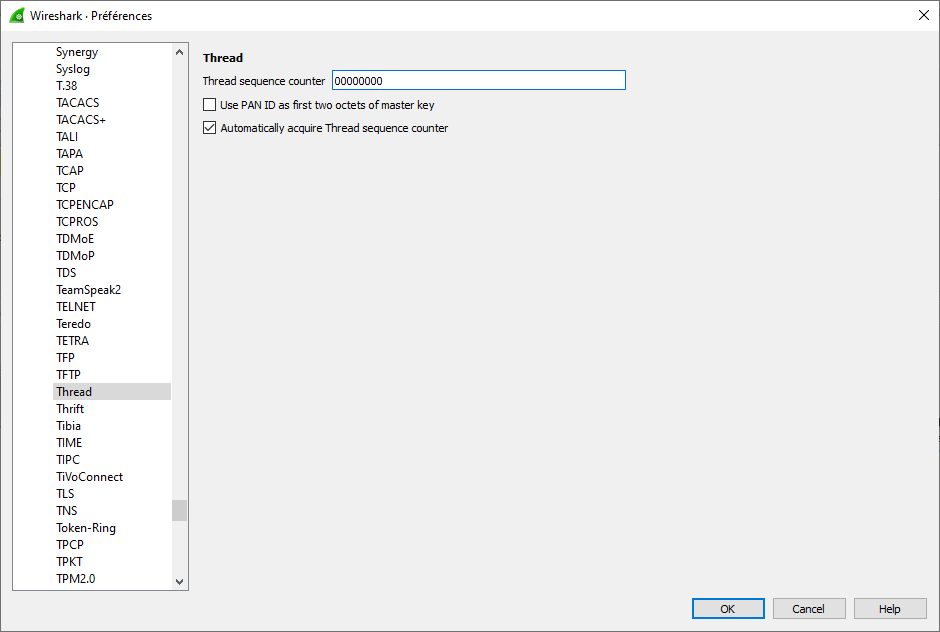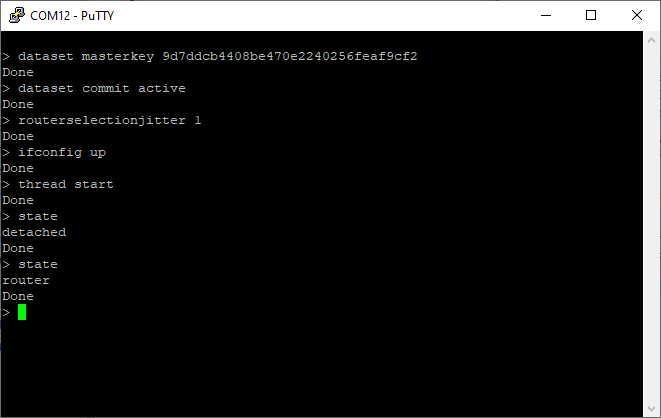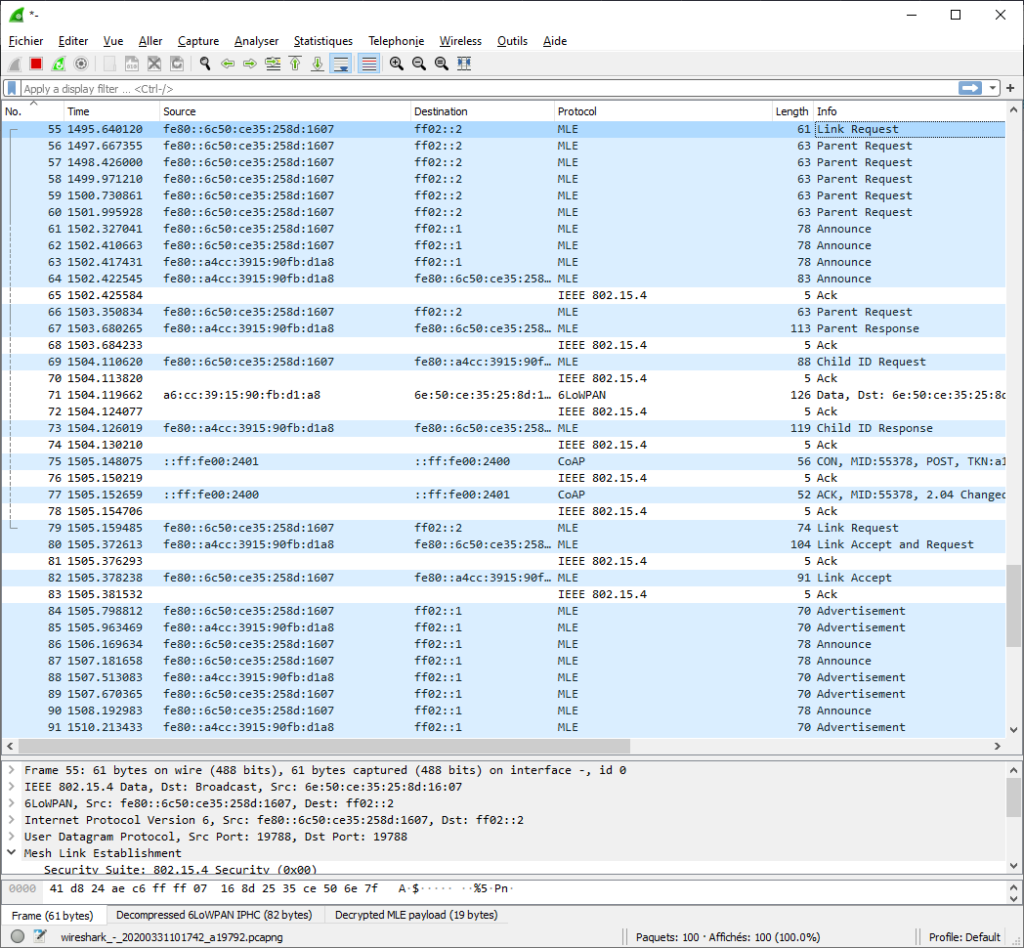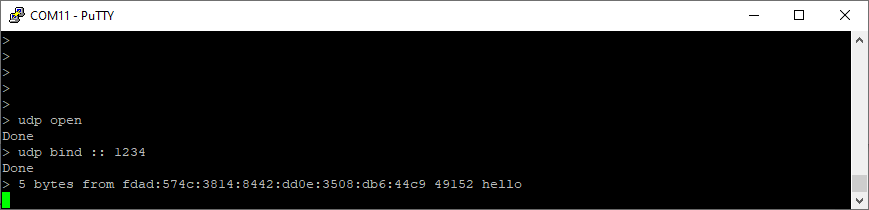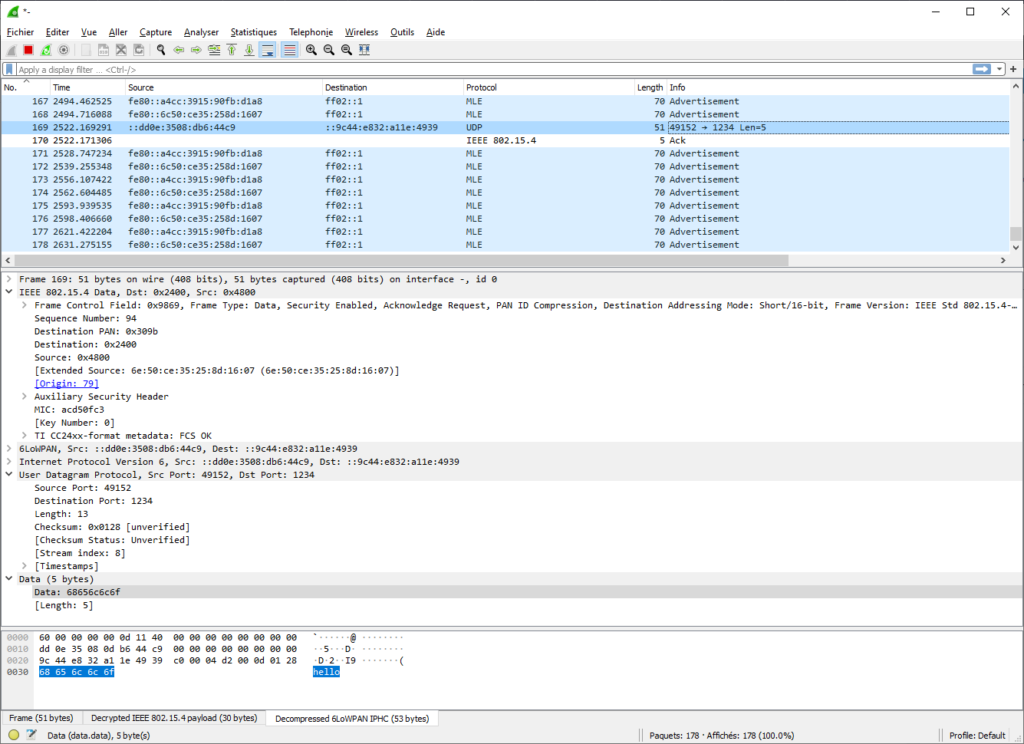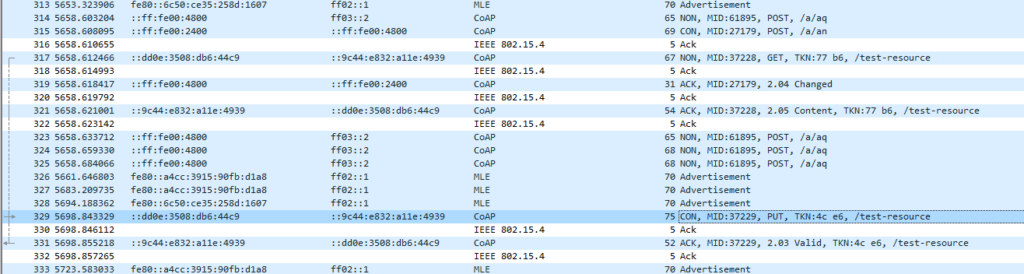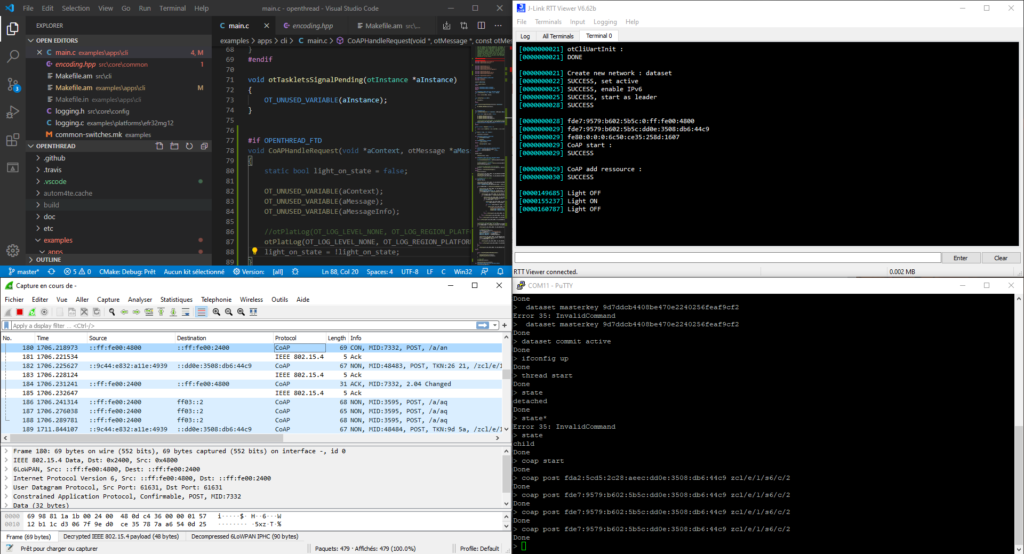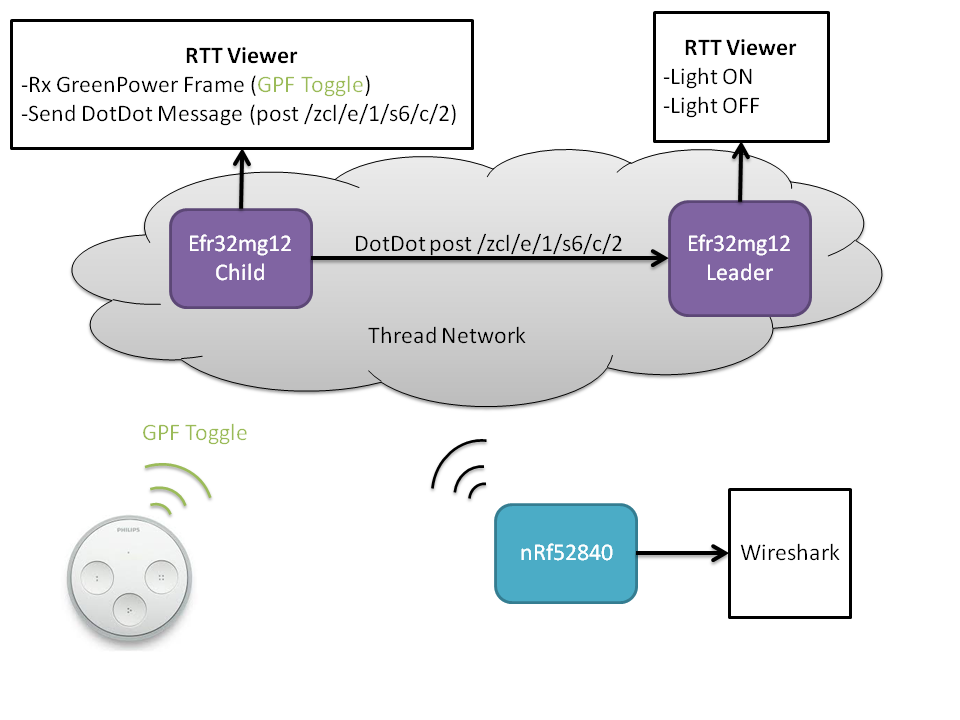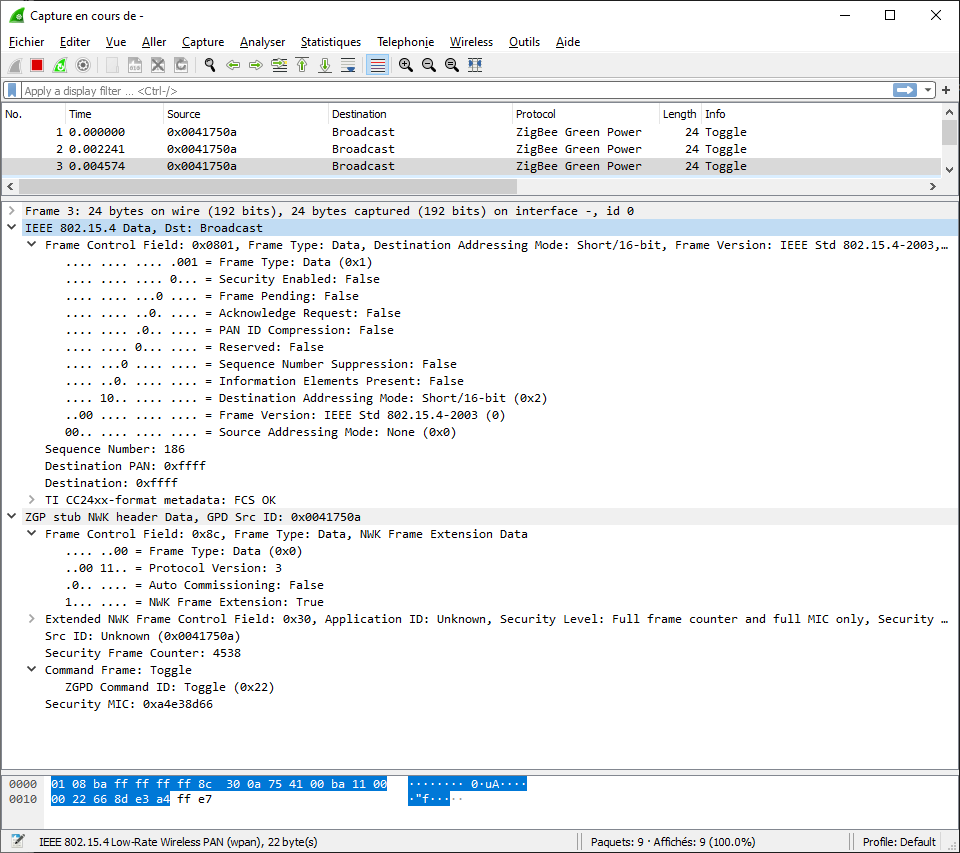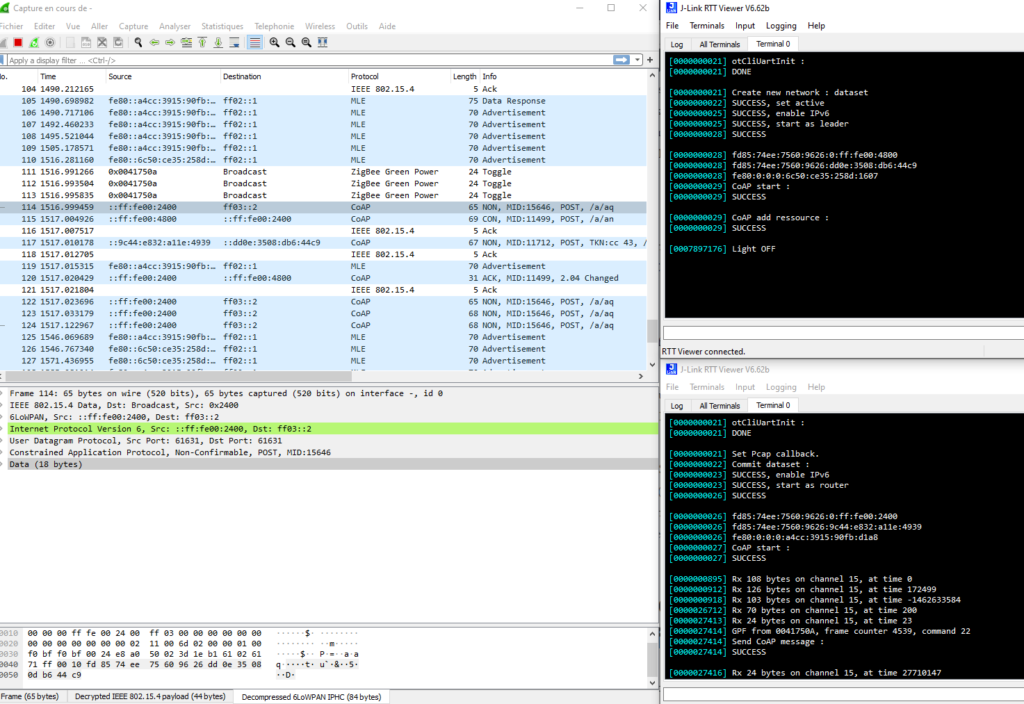1. Introduction
Aujourd’hui, nous allons parler d’une technologie présente dans un grand nombre de foyer français et pourtant méconnue du grand public. Cette technologie est la Télé Information Client, présente depuis les années 70 mais qui connait un réel intérêt pour les projets IOT seulement depuis les années 2000 avec de nouvelles capacités introduite en même temps que le compteur électrique le plus connu, le compteur Linky.
2.1 Histoire de la Télé Information Client
La télé-information client, qui sera appelée « TIC » désormais, est un bus d’information mis en place par Enedis dans ses différents compteurs électriques. Il existe plusieurs types de compteurs électriques équipés de cette technologie avec une différence majeure :
- Les compteurs dits « domestiques » avec une puissance de raccordement jusqu’à 36 kVA (Compteur Linky et CBE)
- Les compteurs dits « industriels » avec une puissance de raccordement supérieure à 36 kVA (Compteur PME-PMI, Saphir)
Cette technologie a été introduite dès les années 1970 dans le réseau électrique français avec un objectif précis : aider les fournisseurs électriques à avoir un suivi de consommation de leurs clients sans avoir besoin de se déplacer jusqu’aux compteurs physiques. Ainsi, les fournisseurs pouvaient proposer des contrats plus adaptés aux besoins des clients et cela a permis l’introduction des contrats à heures pleines et creuses. Cependant, le client n’avait pas accès aux informations car la communication des données était unidirectionnelle et réservée aux fournisseurs.
Dans les années 90, les compteurs électriques sont peu à peu remplacés par de nouveaux types de compteurs. Ces nouveaux compteurs introduisent plus d’électronique et ainsi, plusieurs améliorations de la TIC sont notables. La première concerne la qualité de transmission. En effet, avec ces nouveaux compteurs, les informations vont être transmises de manière plus fiable et plus rapide. La seconde, et celle qui a permis à Elyxoft de travailler sur ce sujet, est la possibilité pour le client d’accéder à ces informations transmises et avoir un suivi en temps réel de sa consommation électrique, à condition de traiter les informations correctement. Ce mode de fonctionnement est appelé mode de fonctionnement « historique », un point important pour la suite.
À partir de 2015, un nouveau compteur fait son apparition. Ce compteur est célèbre par son nom : « Linky ».

Ce nouveau type de compteur, moderne par son design mécanique, mais aussi électronique, permet aux clients d’avoir des informations visuelles, d’améliorer le suivi de consommation et d’introduire un nouveau mode de fonctionnement pour la TIC, le mode de fonctionnement « standard ». Ces nouveaux compteurs peuvent fonctionner avec les deux modes de fonctionnement et il est important de noter que par défaut, les compteurs sont initialisés en mode historique (en sortie d’usine) et il faut une demande auprès d’Enedis pour réaliser le changement entre les deux modes de fonctionnement. Aujourd’hui, ce type de compteur nous permet d’avoir un suivi de notre consommation électrique sur internet. Cependant, ce suivi est limité car il ne concerne que la consommation de la veille, avec un pas de 30 minutes, ainsi il est possible d’avoir raté certaines informations de consommation (par exemple, une machine qui consommerait beaucoup d’énergie à un intervalle de temps x, ne serait pas détectée par le pas de 30 minutes car sa mise en route et sa mise en veille est inférieure à 30 minutes).
2.2 Scénario d’utilisation
Ainsi, la TIC peut avoir de nombreux avantages pour des types d’utilisateurs très différents (allant du particulier à l’entreprise). Voici quelques scénarios que nous avons imaginés :
- Un consommateur qui cherche à avoir un suivi régulier
Ce type de consommateur est le consommateur classique qui cherche seulement à avoir un retour sur sa consommation électrique, avec une possibilité de temps réel, mais aussi de faire un suivi dans le temps. Ainsi, le consommateur pourrait étudier sa consommation électrique et décider de faire des choses basiques pour la diminuer (par exemple débrancher certains appareils qui consommerait passivement de l’énergie)
- Une entreprise qui a besoin d’un suivi énergétique de ses clients
Une entreprise qui est dans le domaine de l’énergie (par exemple, l’installation de panneaux solaires) peut avoir un intérêt à évaluer de manière simple et sur une période donnée la consommation électrique de ses clients. Ainsi, ils pourraient montrer à leurs clients leur consommation réelle, et comparer avec les services qu’ils proposent et donc convaincre plus facilement leurs clients (par exemple en montrant la rentabilité d’une installation de panneaux solaires en fonction de leur consommation).
- Un particulier bricoleur qui cherche à optimiser sa maison
Certains particuliers adorent bricoler des mécanismes divers. On pourrait alors imaginer qu’un bricoleur décide d’utiliser les informations de sa consommation électrique pour créer un système capable de gérer sa pompe à chaleur, ou bien même de l’optimiser pendant les heures creuses et ce, de manière automatique.
Ainsi, dès qu’un particulier ou une organisation nécessite un suivi de sa consommation (pour mieux la gérer, l’étudier ou réaliser des actions diverses), la TIC est la solution à ces problématiques d’obtention d’informations en temps réel.
2.3 Fonctionnement de la TIC
Comme nous l’avons vu précédemment, il existe deux modes de fonctionnement avec la TIC : le mode historique et le mode standard. Nous allons alors séparer cette partie en 3 parties.
Dans un premier temps, nous allons voir les caractéristiques générales de fonctionnement de la TIC. Dans un second temps, on s’intéressera en détail au mode historique et nous terminerons cette partie avec le mode standard.
2.3.1 Caractéristique générale de la TIC
La sortie télé information du compteur Linky se situe sur le côté droit du compteur, une fois le capot démonté (voir image ci-dessous) pour un compteur monophasé.
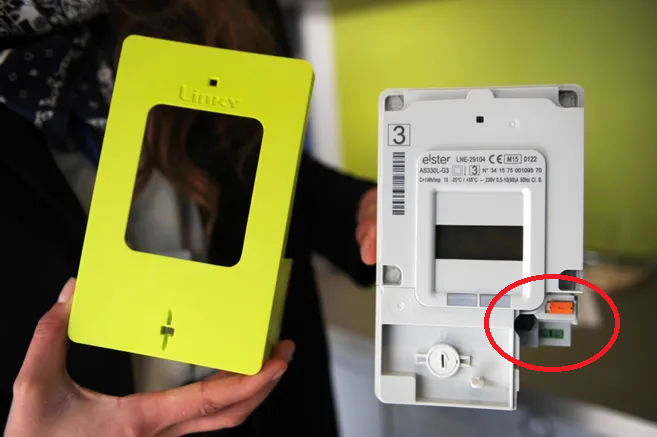
Pour les compteurs triphasé, la sortie se trouve sur le haut à droite de votre Linky :

Cette sortie est constituée de 3 pins : I1, I2 et A et, à l’aide de 2 combinaisons, permet 2 actions : l’alimentation et la transmission d’informations.
Le circuit d’alimentation est un circuit capable de délivrer une puissance de 130 mW, 6V efficace (± 10 % à 50 kHz). Ce circuit permet donc d’autoalimenter des dispositifs qui ne demandent pas beaucoup de puissance pour le bon fonctionnement.
Le second circuit, le circuit d’information est le circuit qui nous intéresse. On obtient les informations via les pins I1 et I2 à l’aide d’un signal binaire à 50kHz (± 3 %) avec une logique binaire négative (c’est-à-dire que si la porteuse est présente, le signal est nul).
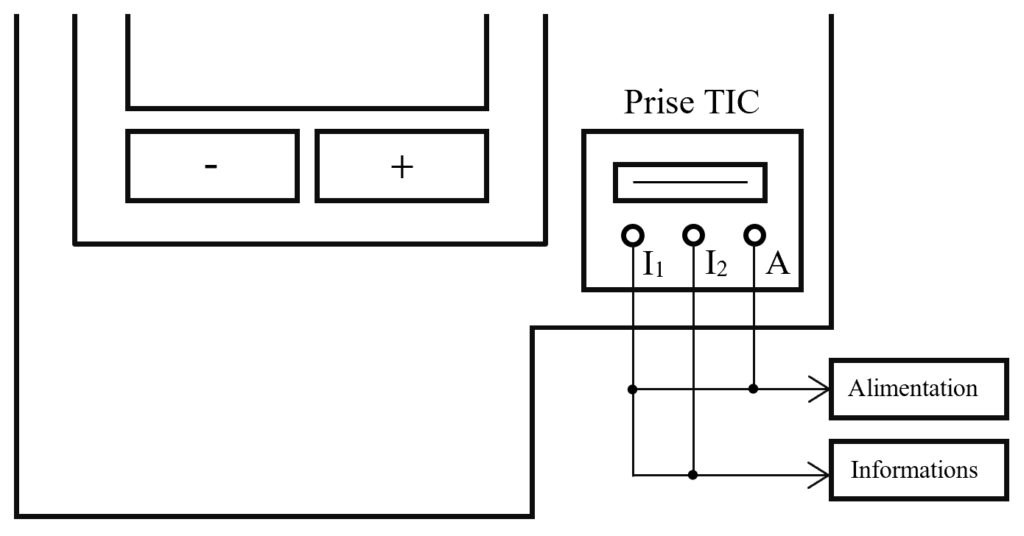
Les informations contenues dans la TIC sont appelées étiquettes. Il est important de noter cela pour la suite de cet article.
Désormais, nous allons rentrer plus en détail dans le fonctionnement de chacun des modes de communication ainsi que de comment récupérer ces informations.
2.3.2 Le mode « Historique »
Le mode historique est le mode le plus répandu, étant donné qu’il est plus ancien mais est aussi le mode par défaut des compteurs électriques aujourd’hui.
Les informations retransmises par le mode historique sont au nombre de 23 en monophasé et 28 en triphasé.
Ces différentes informations peuvent être vues, du point de vue du microcontrôleur, comme une liaison série avec les paramètres suivants :
- 1 bit de start
- 7 bits de données
- 1 bit de parité (paire)
- 1 bit de stop
- Vitesse fixe à 1200 bauds
Ces informations sont obtenues sans horodatage, ainsi si l’on souhaite faire un suivi dans le temps de la consommation dans ce mode de fonctionnement, il faut ajouter, lors du traitement des informations, un paramètre temporel.
Pour récupérer les informations de la TIC d’un point de vue électronique, nous utiliserons le montage que Charles a réalisé et qui est très bien expliqué dans cet article.
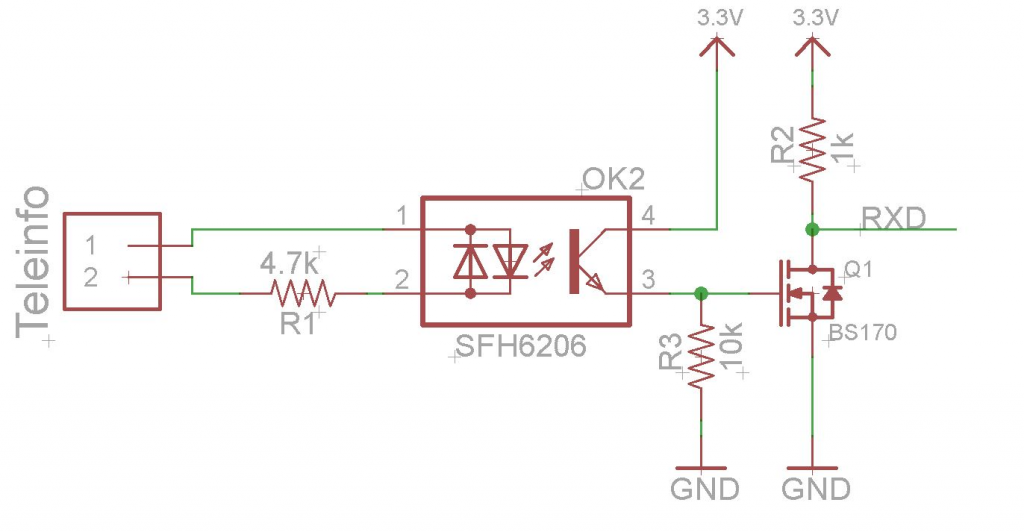
Une fois les informations de la TIC reçues, il faut savoir quelles sont ces informations, vous trouverez un descriptif de toutes les informations reçus dans la note d’Enedis (Enedis-NOI-CPT_54E, lien pour la télécharger) partie 6.1.1 (monophasé) et 6.1.2 (triphasé).
Voici un exemple d’étiquette que l’on peut obtenir, ADCO, correspondant à un identifiant unique pour notre compteur afin d’expliquer chaque élément :

La première colonne nous décrit l’information contenue dans l’étiquette, la seconde correspond à l’étiquette (ce sont les lettres que nous recevrons de la TIC, indiquant quelle est l’information reçue), le nombre de caractères qui seront contenus dans la TIC, l’unité (non transmise mais utile si l’on veut faire du traitement des données) et si l’information est transmise ou non en fonction du contrat.
Maintenant que nous avons connaissance de toutes ces informations et de comment elles sont structurées, quel est le protocole mis en place par Enedis pour recevoir ces informations ?
Voici la structure de ce protocole :

La première chose que nous pouvons noter est la présence de 2 caractères très importants, 0x02 (ST) et 0x03 (ET), respectivement au début et à la fin de la trame, permettant d’indiquer le début et la fin d’une trame dans le cas d’une réception de plusieurs trames.
La seconde chose importante est que les groupes d’information correspondent aux informations contenues dans les différentes étiquettes. Nous verrons par la suite comment il se structure, mais il contient l’étiquette ainsi que sa valeur. Chaque groupe d’information est présent ou non dans la trame en fonction du type de contrat souscrit, cependant l’ordre sera toujours le même. En effet, on recevra toujours les groupes d’information dans l’ordre croissant par rapport au tableau fourni par Enedis dans la note « Enedis-NOI-CPT_54E ». Ainsi, ADCO sera toujours présente dans le groupe d’information 1, puis on aura dans le groupe d’information 2 la deuxième étiquette présente dans notre contrat.
Maintenant, regardons comment est structuré un groupe d’information :

On voit donc plusieurs éléments pour former un seul groupe d’information :
- Le caractère <LF> (0x0A) permettant d’indiquer le début du groupe
- L’étiquette (codée en hexadécimal ASCII, par exemple PAPP devient 50415050)
- Un caractère indiquant la fin de l’étiquette (appelé séparateur) <SP> (0x20)
- La donnée dont la taille est précisée via la note d’Enedis
- Un second caractère séparateur indique la fin de la donnée (<SP> = 0x20)
- Un octet de checksum
- Le caractère <CR> (0x0D) indiquant la fin du groupe d’information
Il est important de noter que les octets présents dans les champs « étiquette » et « donnée » ne peuvent pas contenir les différents caractères spécifiques (0x0A, 0x20, 0x0D).
Enfin, le checksum est calculé de la manière suivante :
- On ajoute les octets des champs « étiquette », « donnée » et le séparateur entre ces deux champs
- On ne conserve que l’octet de poids faible de cette somme
- On ne conserve que les six bits de poids faibles de cet octet
- On ajoute 0x20 à ce résultat
En résumé : ((Étiquette+Séparateur+Donnée) ET 0x3F) + 0x20
Le checksum sera toujours un caractère ASCII imprimable (compris entre 0x20 et 0x7E).
Maintenant que nous avons toutes les informations sur le mode historique, nous allons voir les différences avec le mode standard.
2.3.3 Le mode « Standard »
Le mode standard contient, comme dit lors de l’introduction de la TIC, plus d’informations avec un total de 59 étiquettes en monophasé et 74 en triphasé.
Nous pouvons toujours utiliser le montage électronique précédent permettant de récupérer les informations de la TIC, la principale différence est la vitesse de communication, étant augmentée à 9600 bauds.
Pour savoir quels sont les groupes d’information qui sont transmis, vous les trouverez dans la note d’Enedis (Enedis-NOI-CPT_54E, lien pour la télécharger) dans la partie 6.2.2 Liste des données restituées.
Attention cependant, certaines des données présentes dans ce tableau ne sont disponibles que pour le triphasé (il n’y a pas deux tableaux séparés comme pour le mode historique) et certaines informations ne sont disponibles que pour les gens capables de produire de l’électricité (installation de panneaux solaires par exemple).
En ce qui concerne la structure du protocole, elle est similaire à la structure du mode historique (voir paragraphe 2.3.2 Le mode « Historique ») mais il existe une différence majeure dans la réflexion de transmission. En effet, chacune des étiquettes concernant la partie « énergie » sont transmises, et cela même si elles ne sont pas utilisées dans le contrat en cours (ce qui n’était pas le cas en historique).
La principale différence entre les deux modes est située dans la construction des groupes d’information. En effet, il y a deux types de groupes d’information : les groupes horodatés et les groupes non horodatés.
Commençons par le groupe non horodaté, similaire aux groupes du mode historique :

- Début du groupe avec 0x0A (<LF>)
- Etiquette
- Séparateur de champ avec 0x09 (<HT>)
- Donnée
- Checksum
- Fin du groupe avec 0x0D (<CR>)
Ainsi, la première différence entre le mode standard et historique, pour une trame non horodatée est la valeur des séparateurs qui passe de 0x20 à 0x09. La seconde différence est dans le calcul du checksum ou nous ajoutons le second caractère d’échappement à la somme des octets (on obtient alors Etiquette+Séparateur1+Donnée+Séparateur2).
Désormais, passons aux groupes qui contiennent une horodate :

On retrouve une structure similaire avec les groupes non horodatés, mais l’on voit l’ajout de l’horodatage. Pour ce faire, on ajoute l’horodate ainsi qu’un nouveau séparateur de champ, à la suite du séparateur de champ entre la donnée et l’étiquette.
En ce qui concerne l’horodate, nous allons le détailler avec un exemple fourni par Enedis : le 25 décembre 2008 à 22h 35min 18s. Cette date sera écrite de la manière suivante dans le champ correspondant : H081225223518. Voici la signification de chacun des chiffres et lettres présents ici :

Seul paramètre complexe, la saison correspond au type d’heure en cours (E pour été, H pour hiver). Il peut arriver que ce caractère soit en minuscule dans certains cas où l’horodate a été obtenue avec une horloge temps réel dégradé. Un autre cas spécifique est la présence du caractère <Espace> (0x20 en hexadécimal) dans ce même paramètre.
Une autre différence est le calcul du checksum. En effet, ayant rajouté un nouveau champ de donnée, le calcul se retrouve modifié et on rajoute ce nouveau champ ainsi que le caractère séparateur dans la somme. On réalise alors la somme de tous les octets des champs étiquettes, horodate et donnée ainsi que les deux caractères séparateurs (on ajoute 2 fois 0x09). La suite du calcul reste le même : ((Étiquette+Séparateur1+Horodate+Séparateur2+Donnée+Séparateur3) ET 0x3F) + 0x20
3. Conclusion
En conclusion, cette technologie n’est pas encore très utilisée mais possède des capacités très intéressantes et ce, pour différents types de profil. Avec cet article, vous en aurez appris plus sur le fonctionnement de la TIC et comment utiliser les informations contenues dedans.
Si vous souhaitez aller plus loin, Elyxoft a réalisé un projet « ElyTicBridge » et un article est disponible juste ici.
Références
Divers documents Enedis :
Enedis-NOI-CPT_54E (attention téléchargement de PDF)
Enedis-NOI-CPT_02E (attention téléchargement de PDF)
Différents travaux de Jerome Ferrari :
Jerome Ferrari · GitLab (univ-grenoble-alpes.fr)
Différents travaux de Charles :
Démystifier le décodage Téléinformation et l’optocoupleur SFH620 – Charles’s Blog (hallard.me)
Le module PiTinfo V1.2 devient plus light – Charles’s Blog (hallard.me)
Charles’s Blog – I now got a small place on the web (hallard.me)
Fiche SéQuelec numéro 17 publié par Capeb